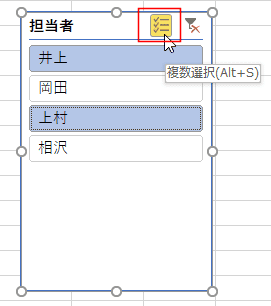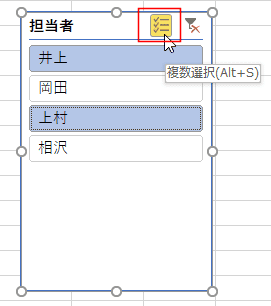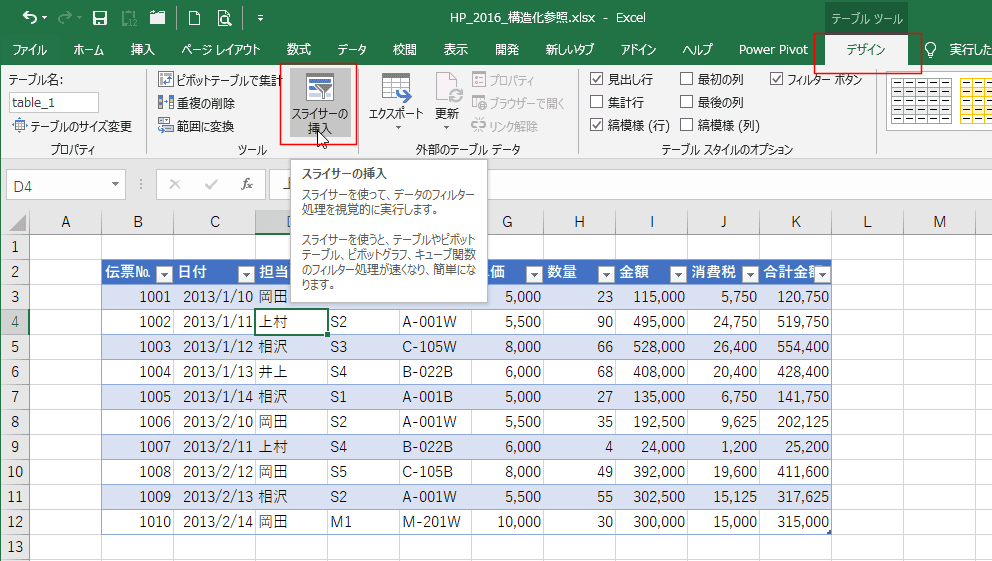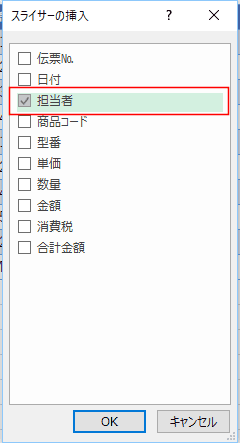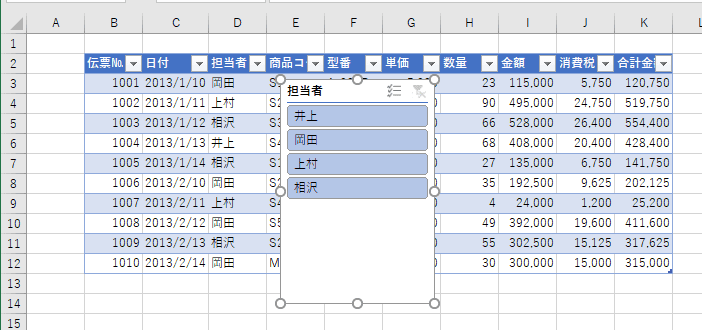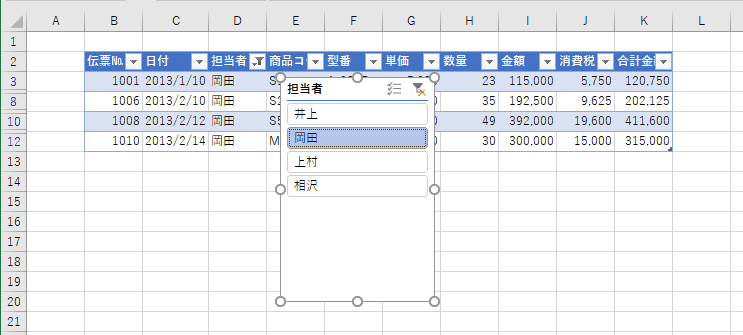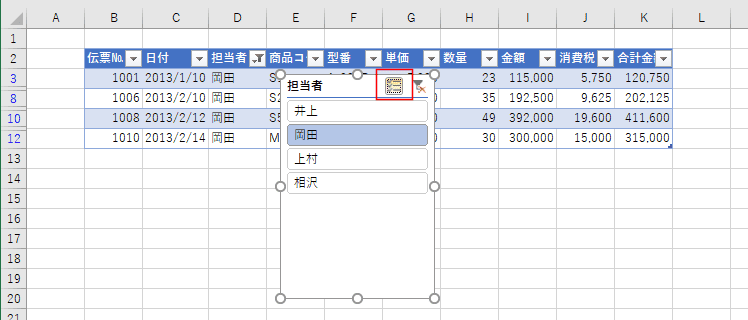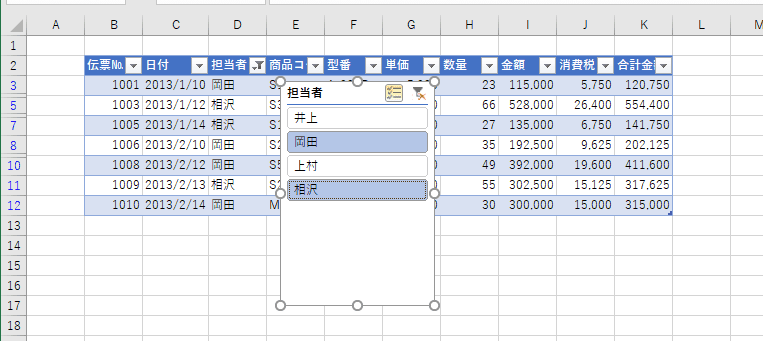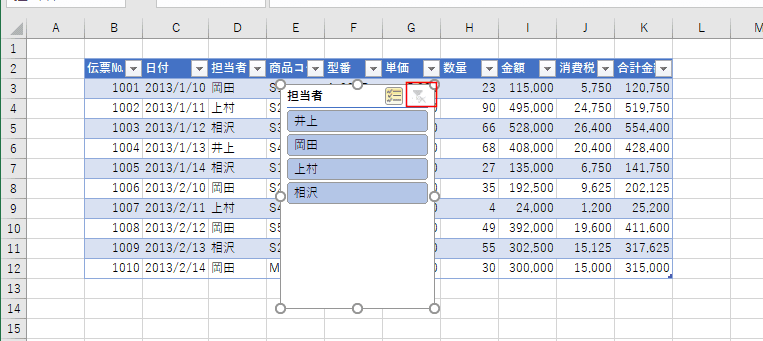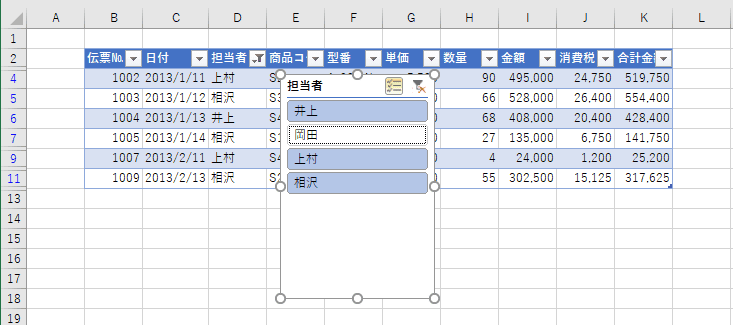- Home »
- Excelの基本操作の目次 »
- テーブル機能 »
- テーブルでスライサーに複数選択ボタンが追加されました
Excel2016のテーブルでスライサーに複数選択ボタンが追加されました Topへ
- Excel2016ではスライサーに[複数選択]のボタンが追加されています。(ピボットテーブルのスライサーも同様です)
ショートカットキー [Alt]+[S]で[複数選択]のボタンのオン/オフを切り替えることができます。
- このボタンをオンにすると、クリックして複数のアイテムを同時に選択したり、解除することができます。
[Ctrl]キーを押した状態で複数のアイテムを選択するのと同じ操作が可能になっています。
たぶん、タッチ操作で離れた部分を複数選択することができなかったので、この「複数選択」ボタンが新設されたものと思われます。
(タッチ操作はExcel2013から可能になりました。)
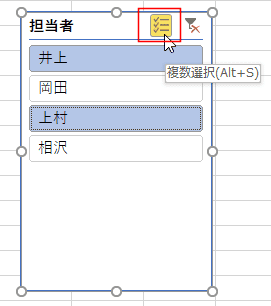
[複数選択]ボタンの使用例
- テーブル内のセルを選択して、テーブルツールの[デザイン]タブの[スライサーの挿入]をクリックします。
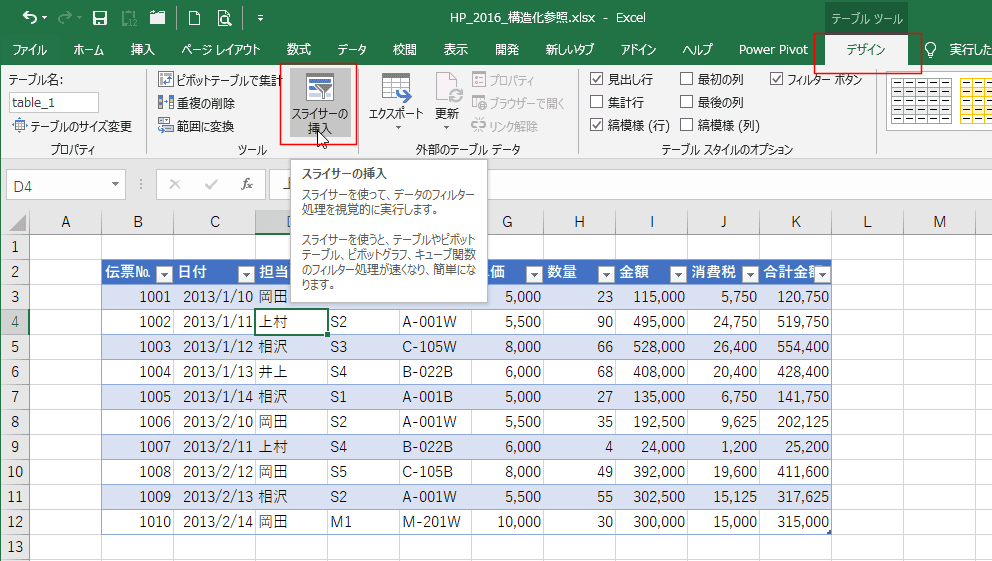
- スライサーを使用する列を選択します。
ここでは「担当者」にチェックを入れて選択しました。
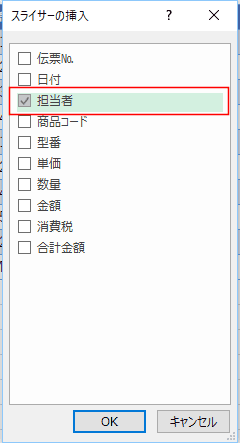
- スライサーが表示されました。
アイテムはすべて選択された状態です。
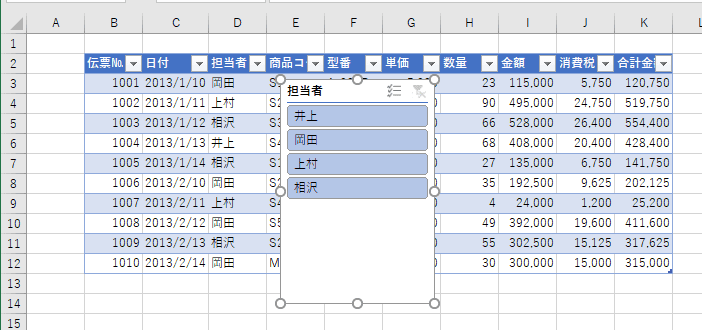
- 1つのアイテムをクリックすると、クリックしたアイテムだけが選択さえれた状態になります。
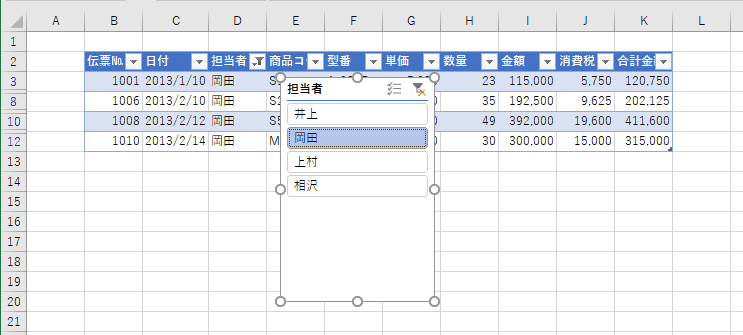
- 複数のアイテムを選択したいときは[複数選択]ボタンをクリックしてオンの状態にします。
ショートカットキーは [Alt]+[S]です。
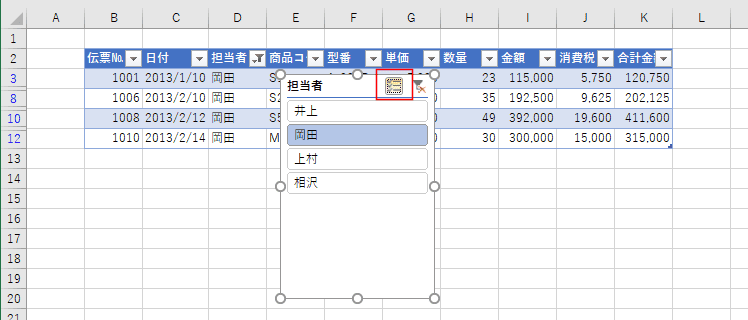
- アイテムをクリックすると複数のアイテムが選択できます。
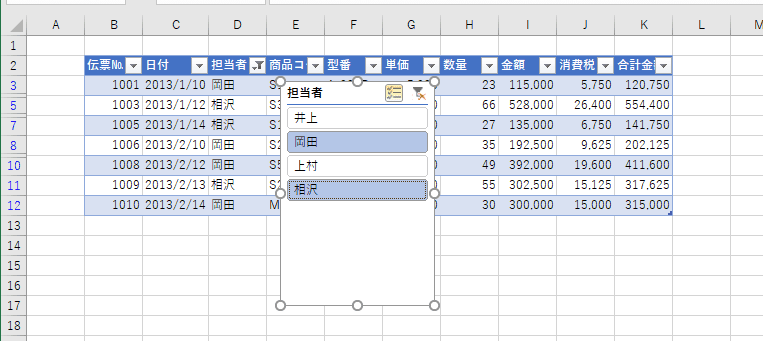
- [フィルター]ボタンをクリックして解除すると、すべてのアイテムが選択された状態になります。
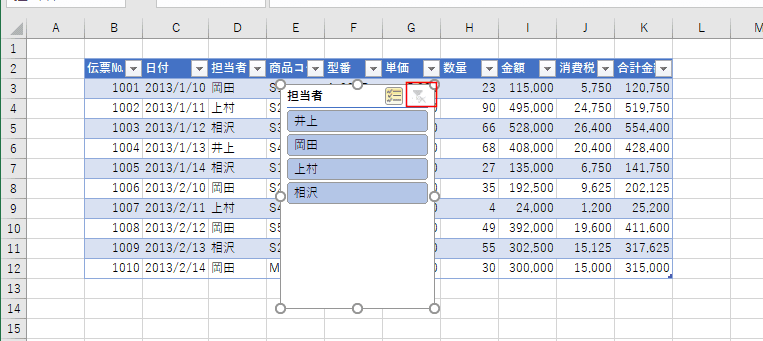
- 上記のすべてが選択された状態では、[複数選択]がオンの状態であると、クリックしたアイテムは選択が解除されます。
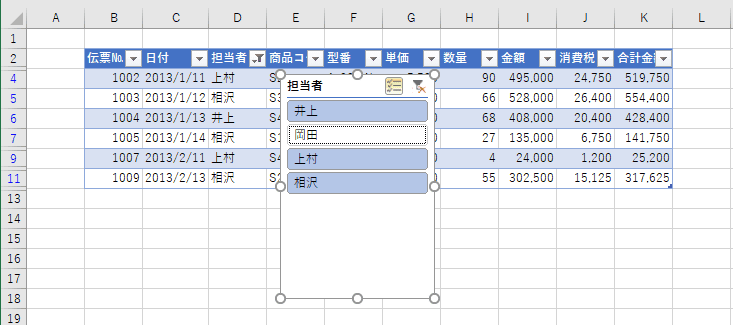
[複数の選択]ボタンを使用しない場合の操作方法
- 連続したアイテムを選択する:先頭のアイテムを選択して、[Shift]キーを押しながら最終のアイテムを選択します。
- 連続しないアイテムの選択:1つめのアイテムを選択する。2つ目以降は[Ctrl]キーを押しながら選択します。
- 詳細なスライサーの使い方は Excel2013のテーブルでスライサーを使う をご覧ください。
Home|Excelの基本操作の目次|テーブルでスライサーに複数選択ボタンが追加されました